Въведение
В днешния забързан дигитален свят е съществено да управлявате ефективно производителността на вашия компютър. Бързото рестартиране на компютъра, особено по време на високонатоварени задачи или при отстраняване на неизправности, може значително да повлияе на вашата работа. Усвояването на клавишни комбинации за тази цел не само спестява време, но и повишава продуктивността. Това изчерпателно ръководство разглежда всички аспекти на използването на комбинации за по-ефективно рестартиране на компютъра. Ще разгледаме настройките по подразбиране, създаването на персонализирани комбинации и решаването на често срещани проблеми, предоставяйки ви инструментите, необходими за безпроблемно изживяване на компютъра както на Windows, така и на системи Mac. Нека разгледаме как комбинациите за рестартиране могат да революционизират ежедневието ви.
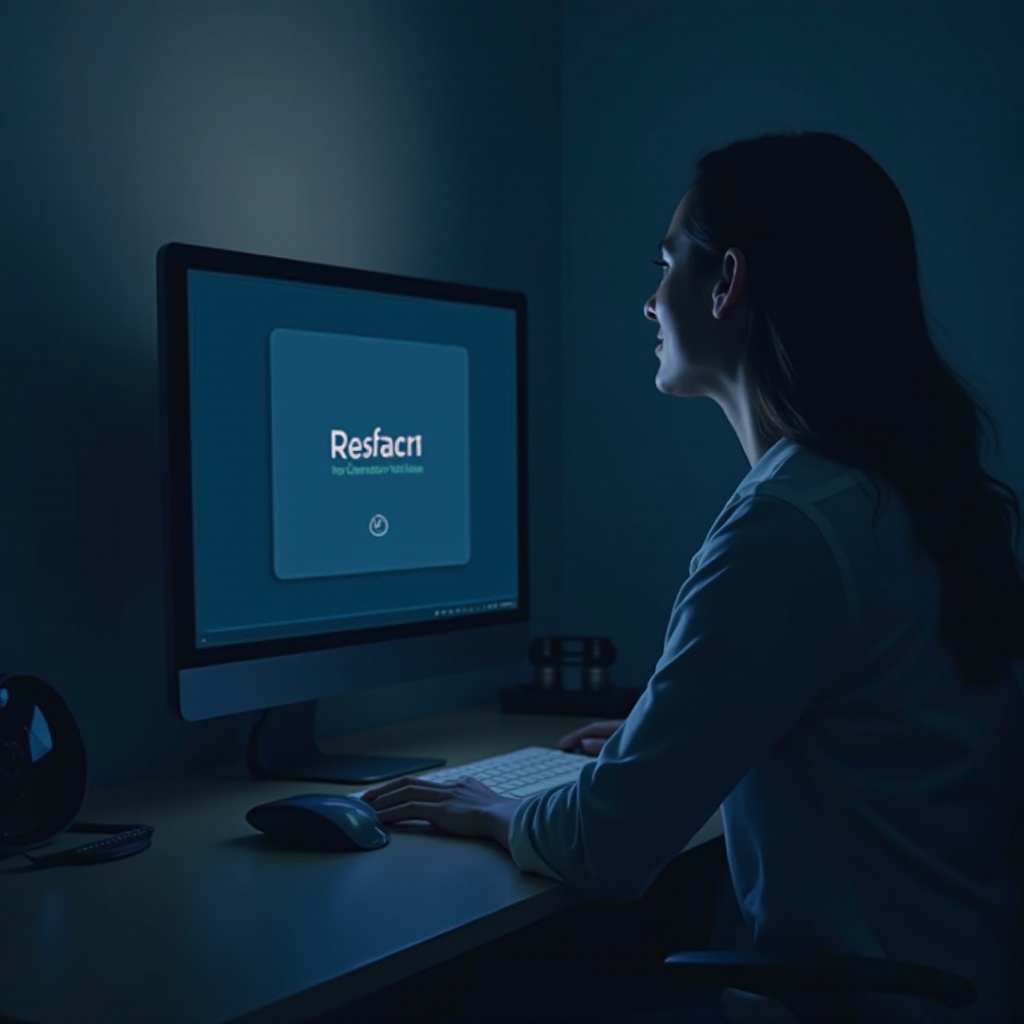
Разбиране на значението на комбинациите
Клавишните комбинации трансформират начина, по който взаимодействаме с компютрите, като предлагат по-бърз път за изпълнение на команди. Те опростяват задачите, намаляват зависимостта от указващи устройства като мишката и играят ключова роля в подобряването на продуктивността. Когато става въпрос за рестартиране на компютъра, комбинациите премахват обичайния многоетапен процес, правейки го перфектно решение за спестяване на време и усилия. Освен това, за потребители с ограничения в мобилността, клавишните комбинации предлагат подобрена достъпност. Включването на тези комбинации в рутината ви насърчава по-гладка и ефективна компютърна среда.

Комбинации за рестартиране по подразбиране за Windows и Mac
Независимо дали сте нов в работата с клавишни комбинации или предпочитате простотата, комбинациите за рестартиране по подразбиране както на Windows, така и на Mac предоставят бързи и ефективни решения. Тези по подразбиране улесняват безпроблемната интеграция в ежедневните ви задачи без много настройки.
Комбинации за рестартиране на Windows
На компютър с Windows можете бързо да рестартирате, използвайки тези стъпки:
1. Едновременно натиснете ‘Ctrl + Alt + Delete.’ Това ще отвори нов екран.
2. Кликнете върху иконата ‘Захранване’, разположена долу вдясно.
3. Изберете опцията ‘Рестартиране’ от менюто.
Алтернативно, можете да използвате:
– ‘Alt + F4’, когато сте на работния плот, за да отворите диалога ‘Изключване на Windows’. Изберете ‘Рестартиране’ от падащото меню и натиснете ‘Enter’.
Комбинации за рестартиране на Mac
За потребители на Mac, рестартирането е също толкова лесно:
– Натиснете ‘Control + Command + Eject’ (или ‘Control + Command + Power’), за да рестартирате Mac бързо.
Докато комбинациите по подразбиране предлагат удобство, изследването на персонализирани комбинации може да предостави още по-високо ниво на персонализация и ефективност.
Създаване на персонализирани комбинации за рестартиране
Персонализираните комбинации добавят индивидуален нюанс към вашето компютърно изживяване, позволявайки по-персонализиран работен процес. Както на Windows, така и на Mac, настройването на тези комбинации може допълнително да ускори вашите операции, идеално съобразявайки се с вашите предпочитания.
Настройка на персонализирани комбинации на Windows
Ето как да създадете персонализирана комбинация за рестартиране на Windows:
1. Щракнете с десния бутон на мишката върху работния плот и изберете ‘New’ > ‘Shortcut’.
2. Въведете shutdown /r /t 0 в полето ‘Type the location of the item’.
3. Кликнете ‘Next’ и назовете комбинацията, например ‘Quick Restart’.
4. Натиснете ‘Finish’, за да я създадете.
5. Присвойте клавишна комбинация, като щракнете с десния бутон върху новата комбинация, изберете ‘Properties’ и въведете желаната комбинация в полето ‘Shortcut key’.
Създаване на персонализирани комбинации на Mac
За ентусиасти на Mac, следвайте тези стъпки:
1. Изберете ‘System Preferences’ от менюто на Apple.
2. Отидете на ‘Keyboard’ и отворете таба ‘Shortcuts’.
3. Щракнете върху ‘App Shortcuts’ от левия списък.
4. Използвайте бутона ‘+’, изберете ‘All Applications’ и въведете ‘Restart’ като заглавие на менюто.
5. Присвойте предпочитана клавишна комбинация за действието рестартиране.
С прилагането на тези стъпки можете да персонализирате вашите процеси на рестартиране, насърчавайки по-ефективно компютърно изживяване.
Отстраняване на общи проблеми с комбинации
Понякога дори най-добре настроените комбинации могат да се сблъскат с проблеми. Ето решения на някои често срещани проблеми:
- Уверете се в правилната комбинация: Проверете дали използвате правилните клавиши. Прегледайте настройките, за да проверите присвоените комбинации, особено с персонализираните.
- Проверете системните настройки: Уверете се, че няма конфликтни комбинации. Регулирайте или деактивирайте потенциални конфликти в настройките на вашата система.
- Софтуерни прекъсвания: Фонови приложения или актуализации може временно да нарушат ефективността на комбинация. Рестартирането на системата често изчиства тези конфликти.
Разбирането на тези стъпки за отстраняване на проблеми може да помогне да се запази надеждността на вашите комбинации, осигурявайки постоянна производителност.
Най-добри практики за ефективно използване на комбинации
За да увеличите максимално продуктивността си с клавишни комбинации, включете няколко най-добри практики в рутината си:
- Подобряване на паметта: Честото използване помага да се запомнят комбинациите, подобрявайки скоростта чрез мускулна памет.
- Организирано работно място: Чистият работен плот минимизира риска от неволни грешки с комбинации.
- Иерархия в употребата: Стратегически подредете използването на комбинации, за да оптимизирате работния процес и ефективността на задачите.
Следвайки тези практики, използването на вашия компютър може да стане по-гладко и по-интегрирано изживяване, значително подобряващо ежедневните ви задачи.

Заключение
Овладяването на комбинацията за рестартиране на вашия компютър може значително да повиши как използвате вашите дигитални инструменти. Независимо дали разчитате на стандартните комбинации или конфигурирате персонализирани, тези инструменти служат за подобряване на вашата ефективност и работния процес. Това ръководство ви предоставя не само знания, но и практически решения за ефективно използване на комбинации, лечение на често срещани проблеми и прилагане на най-добрите практики в навиците ви за компютър. Прегърнете този подход, за да максимизирате продуктивността и удобството от днес нататък.
Често задавани въпроси
Какво да правя, ако моят клавишен път за рестартиране не работи?
Първо, уверете се, че натискате правилната комбинация от клавиши. Проверете за конфликти в системните настройки или фоновите приложения, които може да пречат на клавишния път.
Мога ли да създам клавишни пътища за други функции освен рестартиране?
Разбира се! Можете да задавате клавишни пътища за функции като изключване, заключване на екрана или стартиране на специфични приложения, повишавайки общата продуктивност.
Има ли някакви рискове при използването на клавишни пътища?
Докато основно са безопасни, прекаленото разчитане на клавишни пътища без разбиране на тяхната функция може да доведе до случайни системни действия. Запознайте се с всяка комбинация, за да избегнете инциденти.


